Die 17 besten kostenlosen Photoshop-Alternativen 2025
Letzte Aktualisierung am Januar 15, 2025

Photoshop ist seit Jahrzehnten Branchenführer, aber es ist teuer, wenn man es nur gelegentlich verwendet – oder wenn man es nur für grundlegende Fotobearbeitung verwendet. Hier sind 17 kostenlose Photoshop-Alternativen für grundlegende Fotoretusche oder Grafikdesign, und einige davon bieten das Beste aus beiden Welten.
Photoshop ist seit Jahrzehnten Branchenführer, aber es ist teuer, wenn man es nur gelegentlich verwendet – oder wenn man es nur für grundlegende Fotobearbeitung verwendet. Photoshop ist eine umfassende Bildbearbeitungs- und Grafikdesignsoftware, die jedoch viel Speicherplatz benötigt und den Computer verlangsamen kann. Außerdem kann es für Anfänger*Innen kompliziert sein. Und bei einem Preis von $9,99 pro Monat ist Photoshop vielleicht nicht die beste Option für viele Einsteiger*Innen in der Fotografie.
Wenn du auf der Suche nach einer kostenlosen Photoshop-Alternative bist, bist du hier genau richtig. In diesem Leitfaden stellen wir dir 16 kostenlose Photoshop-Alternativen vor. Einige eignen sich hervorragend für grundlegende Fotoretusche, andere können für Grafikdesign verwendet werden, und einige bieten das Beste aus beiden Welten.
1. Luminar Neo (kostenlose Testversion, Abonnement, lebenslange Lizenz)
Wenn man auf der Suche nach umfassenden kostenlosen Photoshop-Alternativen ist, ist die kostenlose Testversion von Luminar Neo eine fantastische Option. Luminar Neo verbindet intelligente AI-Tools mit einer einfachen, intuitiven Benutzeroberfläche und ist damit perfekt für professionelle Fotograf*Innen und Einsteiger*Innen geeignet.
Vorteile: Luminar Neo bietet fantastische Fotobearbeitungsfunktionen. Man kann damit RAW-Fotos mit einem hohen Maß an Genauigkeit bearbeiten, faszinierende Collagen mit Ebenen und intelligenten Maskierungen erstellen oder ein Bild mit Presets stilisieren. Man hat unbegrenzte Möglichkeiten bei der Bearbeitung von Fotos aus verschiedenen Genres geht. Luminar Neo bietet AI-Tools wie Himmel AI für die nahtlose automatische Ersetzung des Himmels, Optionen zur Porträtverbesserung, Intelligenten Kontrast, Porträt mit Bokeh AI, Struktur AI und mehr.
Wenn man mit spezifischeren Funktionen arbeiten möchte, sollte man Erweiterungen in Betracht ziehen. Erweiterungen sind Profi-Tools, die man separat erwerben kann, um Luminar Neo mit AI-basierter Schärfung, Vergrößerung, Rauschunterdrückung und Instrumenten für Focus Stacking, HDR Zusammenfügen, Hintergrundentfernung, Lichtmanipulation usw. zu verbessern.
Nachteile: Luminar Neo ist nicht kostenlos, aber man kann die Vorteile dieses Fotoeditors 7 Tage lang testen. Außerdem werden verschiedene Abo-Optionen – monatlich, jährlich oder lebenslang – für Luminar Neo angeboten.
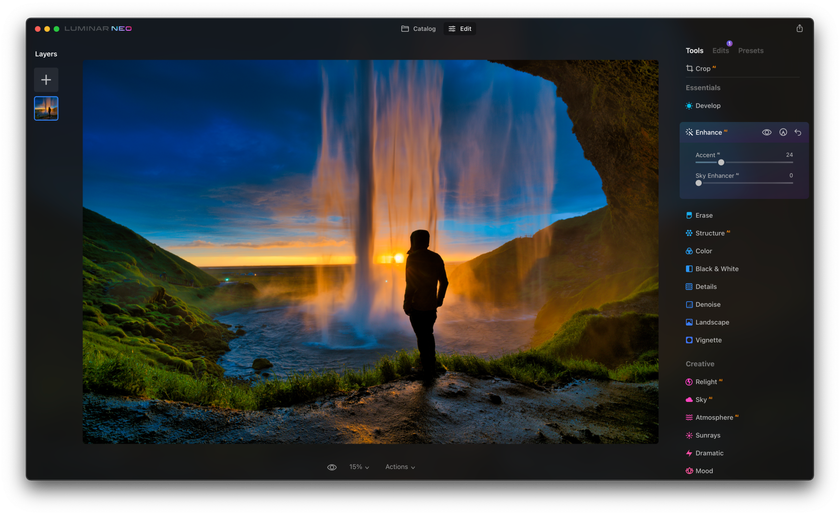
2. Apple Fotos
Apple Fotos ist auf jedem Mac Computer vorinstalliert und bietet einfache Bearbeitungswerkzeuge, mit denen man Fotos schnell verbessern kann. Es ist auch großartig, um Bilder zu organisieren. Man kann Fotos nach Datum organisieren oder in Ordner einsortieren. Grundlegende Anpassungen wie Farbkorrektur, Helligkeit, Sättigung und Kontrast lassen sich mit einem Mausklick vornehmen.
Vorteile: Fotos ist einfach zu bedienen und dient gleichzeitig als Fotoverwaltungssystem und Editor. Die Tools zur Bearbeitung von Fotos sind auf dem Desktop dieselben wie in der iOS-App, sodass die Oberfläche für Apple-Nutzer*Innen besonders einfach ist.
Nachteile: Fotos ist nur für Mac und iOS verfügbar und verfügt über begrenzte Werkzeuge. Im Gegensatz zu Photoshop unterstützt es keine Ebenen oder erweiterte Anpassungen.
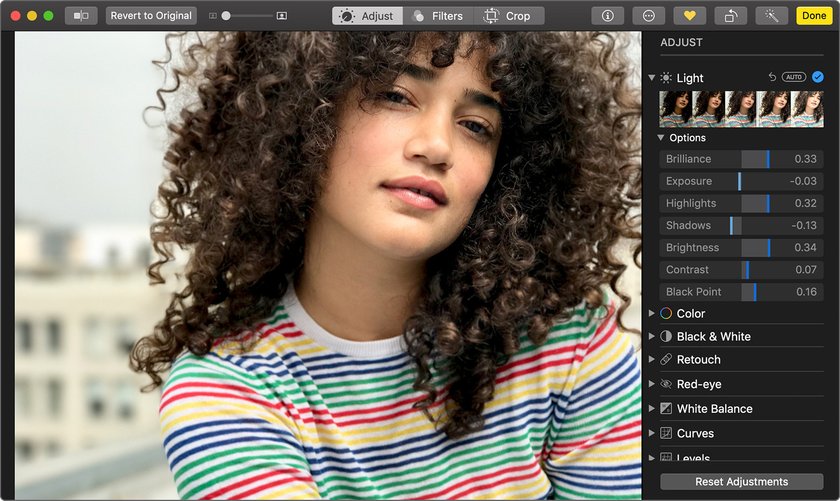
3. Microsoft Windows 10 Photos
Die Microsoft Windows 10 Photos-App ist eine der besten kostenlosen Fotobearbeitungssoftwares, die Photoshop ähneln. Sie ist in jedem Windows 10-Betriebssystem vorinstalliert. Genau wie Apple Photos funktioniert Windows 10 Photos auch als Foto-Organisationssystem. Sie zeigt automatisch alle Bilder an, die im Bilderordner gespeichert sind, und macht es einfach, Bilder zu importieren, die auch in anderen Ordnern gespeichert sind. Mit der Ein-Klick-Korrektur-Option lassen sich Farbe, Helligkeit und Kontrast sofort verbessern und Filter ändern. Stapelverarbeitung ist ebenfalls möglich.
Vorteile: 10 Fotos ist ideal für Windows-Nutzer*Innen, die keine zusätzlichen Programme installieren möchten. Die intuitive Benutzeroberfläche eignet sich perfekt für Fotograf*Innen, die keine erweiterten Optionen benötigen.
Nachteile: Diese Software ist nur für Windows 10 verfügbar und bietet nur begrenzte Funktionen für professionelle Fotograf*Innen.
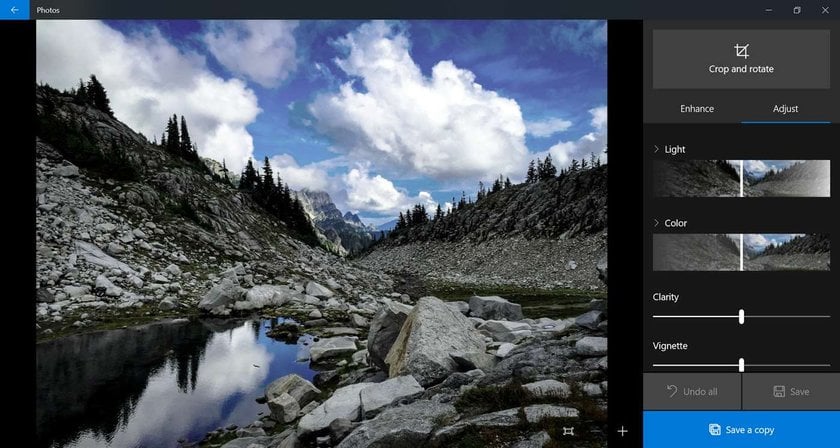
4. GIMP
GIMP, die wohl bekannteste kostenlose Software zur Bearbeitung von Fotos wie Photoshop, gibt es schon seit Ewigkeiten und ist eines der ersten Programme, das Vielen in den Sinn kommt, wenn man an „kostenlosen Photoshop“ denkt. Es handelt sich um ein Open-Source-Programm, das für Windows, Mac und Linux verfügbar ist, und die offizielle Website bietet viele hilfreiche Tutorials. Das GIMP-Team hat bei der Kompatibilität ganze Arbeit geleistet: Man kann ohne Probleme mit allen gängigen Dateiformaten arbeiten.
Vorteile: GIMP enthält erweiterte Funktionen wie Ebenenmasken und Filter. Es gibt viele herunterladbare Add-ons, um viele Bedürfnisse abzudecken. Sowohl Fotograf*Innen als auch Grafikdesigner*Innen finden hier die Werkzeuge, die sie für den Großteil ihrer Arbeit benötigen, und GIMP unterstützt eine breite Palette von Dateiformaten. Außerdem unterstützt es Plug-ins, die aus dem Internet heruntergeladen werden können. Aufgrund seiner geringen Systemanforderungen kann dieses Programm auch auf den veraltetsten PCs ausgeführt werden.
Nachteile: Die Benutzeroberfläche ist nicht annähernd so intuitiv wie die von Adobe.
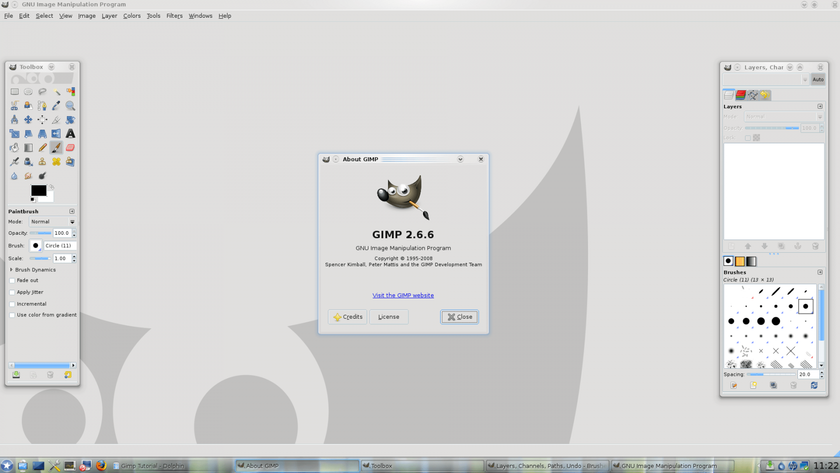
5. Photo Pos Pro
Photo Pos Pro ist ein kostenloses Fotobearbeitungsprogramm wie Photoshop, mit dem man machen kann, von der Retusche von Fotos bis zur Erstellung von Collagen und Visitenkarten. Man kann damit sowohl vorhandene Bilder bearbeiten als auch neue Projekte von Grund auf erstellen.
Vorteile: Photo Pos Pro eignet sich hervorragend für Anfänger*Innen, erkennt RAW-Dateien, bietet die Wahl zwischen dem Anfänger*Innen- und dem Expert*Innenmodus und erleichtert so den Einstieg in den Workflow.
Nachteile: Um den vollen Funktionsumfang nutzen zu können, muss man die Premium-Version für $30 erwerben. Es gibt zwei Schnittstellen, doch wenn man den Anfänger*Innen-Modus wählt, kann man nicht mit Ebenen arbeiten.
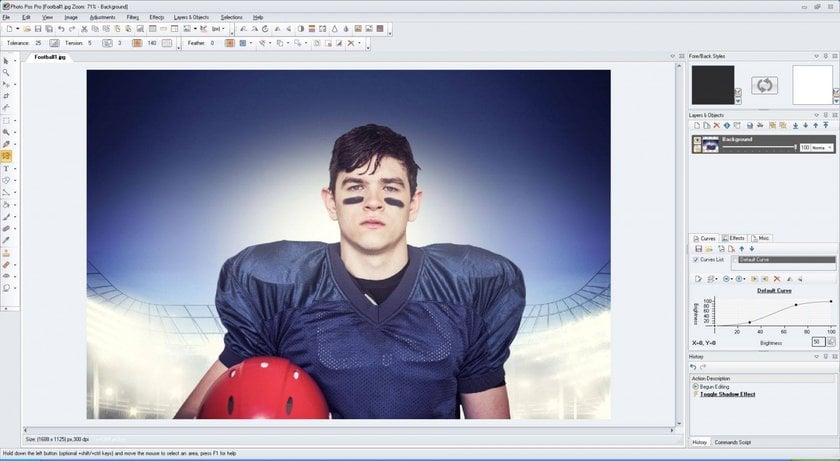
6. Raw Therapee
Raw Therapee ist ein Open-Source-Fotobearbeitungsprogramm, das sich hervorragend für Einsteiger*Innen eignet. Mit nur wenigen Klicks kann man Fotos sofort sortieren, die Belichtung verbessern, die Farbe und den Weißabgleich anpassen, die Klarheit erhöhen und vieles mehr. Raw Therapee bietet auch die Möglichkeit, Collagen zu erstellen und Rahmen zu Fotos hinzuzufügen.
Vorteile: Man kann je nach Bedarf Erweiterungen herunterladen. Es ist ein großartiges grundlegendes Fotobearbeitungsprogramm für Anfänger*Innen und wurde speziell dafür entwickelt, auch auf langsameren Computern ohne Verzögerungen zu funktionieren. Drei grundlegende Retouch-Profile (Raw Therapees Version von Presets) bieten eine noch schnellere Möglichkeit, Bilder zu verbessern.
Nachteile: Da die Zahl der Benutzer*Innen im Vergleich zu anderen Fotobearbeitungsprogrammen begrenzt ist, gibt es nicht viele Tutorials. Der Nachteil dieses Programms ist die relativ komplexe Benutzeroberfläche, die für Anfänger*Innen schwierig zu bedienen sein kann, aber sie ermöglicht komplexe Manipulationen von Fotos.
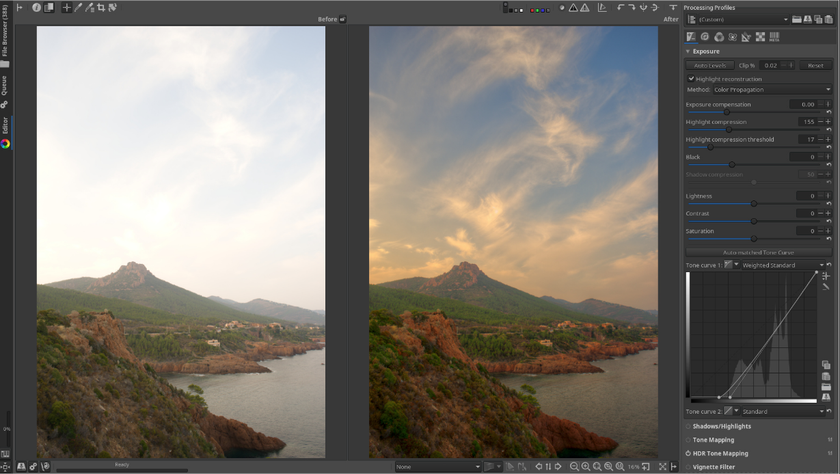
7. Pixlr
Pixlr ist einzigartig, weil es ein vollständig webbasierter Fotoeditor ist. Es ermöglicht grundlegende Anpassungen wie Vignetten, Farbkorrektur, Sättigung, Kontrast und Rahmen. Die mobile Version macht es einfach, Fotos unterwegs zu bearbeiten.
Vorteile: Pixlr ist eine gute Wahl für alle, die keinen Platz haben, um weitere Programme auf ihren Computer herunterzuladen. Die Oberfläche ist einfach zu bedienen und erinnert an Photoshop Elements. Pixlr unterstützt sogar Ebenen, was bei einem Online-Editor nicht oft zu finden ist.
Nachteile: Der Vorteil dieses Programms ist auch eine benutzerfreundliche Schnittstelle, die reich an effektiven Werkzeugen ist und die Möglichkeit, hat mit einem Cloud-Speicher verbunden zu werden. Intelligente Werkzeuge helfen dabei, sich wiederholende Arbeiten zu automatisieren. Man braucht eine ständige Internetverbindung, um Fotos mit Pixlr zu bearbeiten. Wenn man den ursprünglichen Pixlr-Editor verwendet, braucht man auch Flash, damit er funktioniert. Das neue Pixlr X läuft jedoch auf HTML5.
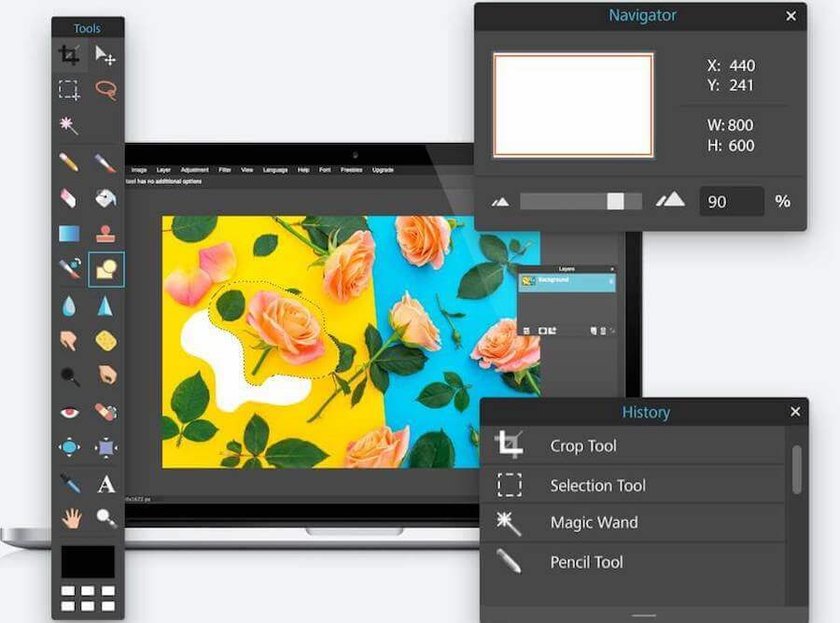
8. Paint.NET
Paint.NET wurde ursprünglich als Alternative zu Microsoft Paint entwickelt, hat sich aber inzwischen zu einem einfachen Fotoeditor entwickelt. Es enthält grundlegende Werkzeuge, die die Möglichkeit bieten, mit Ebenen, Kurven und Ebenen zu arbeiten. Die Werkzeuge und Filter sind zwar begrenzt, aber man kann kostenlose Erweiterungen herunterladen, um die Vielseitigkeit zu erhöhen. Da Paint.NET von Vielen verwendet wird, gibt es zahlreiche Foren, in denen man Anleitung findet.
Vorteile: Paint.NET ist für Anfänger*Innen einfach zu bedienen und bietet grundlegende Fotobearbeitungswerkzeuge für diejenigen, die keinen Schnickschnack brauchen. Es hat eine benutzerfreundliche Oberfläche. Man kann es kostenlos installieren und unbegrenzt nutzen.
Nachteile: Diese Software hat einen begrenzten Funktionsumfang und ist nur für Windows-Betriebssysteme verfügbar.

9. Darktable
Darktable ist ein Bildbearbeitungsprogramm, das oft als Lightroom-Alternative vermarktet wird, obwohl es im Vergleich zu Adobe-Produkten nur begrenzte Funktionen bietet. Es bietet jedoch großartige Werkzeuge für die grundlegende Bildverbesserung, sie stellen einen guten Ausgangspunkt für Anfänger*Innen dar. Außerdem kann man seine eigenen Presets erstellen und speichern, was die Bearbeitung mit einem Klick zum Kinderspiel macht.
Vorteile: Darktable bietet eine einfache Benutzeroberfläche, mit der die Benutzer*Innen sofort Farben korrigieren, Filter anwenden und Helligkeit und Kontrast anpassen können. Die Oberfläche ist fast identisch mit der von Lightroom. Während viele Fotobearbeitungsprogramme nur für Mac und Windows verfügbar sind, ist Darktable auch für Linux erhältlich.
Nachteile: Es hat nicht genügend Werkzeuge für professionelle Fotograf*Innen, und Darktable kann fehlerhaft sein und abstürzen, wenn die Dateien zu groß sind.
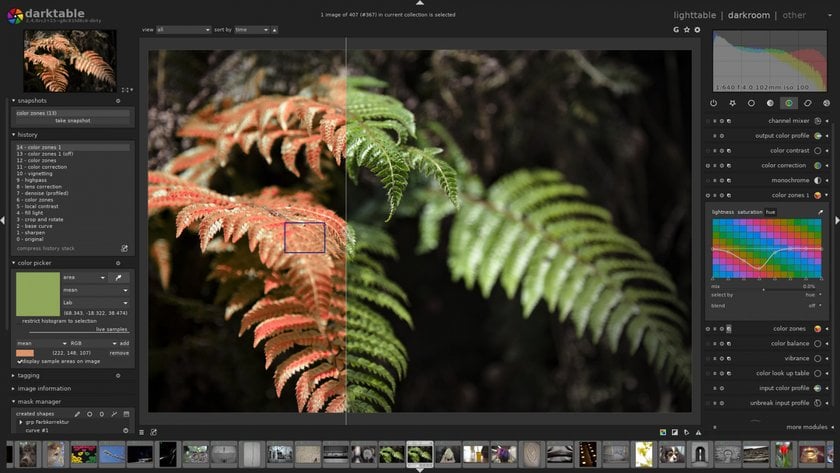
10. LightZone
LightZone ist ein kostenloses, einfaches Fotobearbeitungsprogramm, mit dem Benutzer*Innen sofort grundlegende Farbkorrekturen vornehmen, den Weißabgleich anpassen und die Belichtung verbessern können.
Vorteile: Dieses einfach zu bedienende Programm ist ideal für Anfänger*Innen und diejenigen, die nicht viele Anpassungen an ihren Fotos vornehmen. Obwohl es sich um einen einfachen Editor handelt, unterstützt er RAW-Dateien. LightZone ist für Windows, Mac und Linux erhältlich.
Nachteile: LightZone hat kein echtes Werkzeug für Ebenen, sondern bietet stattdessen eine Alternative, bei der die Werkzeuge übereinander gelegt werden. Die Werkzeuge zur Fotobearbeitung sind sehr einfach, und die Farbkorrektur ist nicht so gut wie bei anderen kostenlosen Editoren. Wenn man nicht weiß, wie man bestimmte Werkzeuge im Programm verwenden soll, gibt es nicht viel Hilfe. Wenn man ein gutes Verständnis für spezialisierte Software hat, dann bilden nur die Qualität des Ausgangsmaterials und die Fantasie die Grenzen für die Korrektur von Fotos, der Qualitätsverbesserung und für exquisite Stilisierungen.
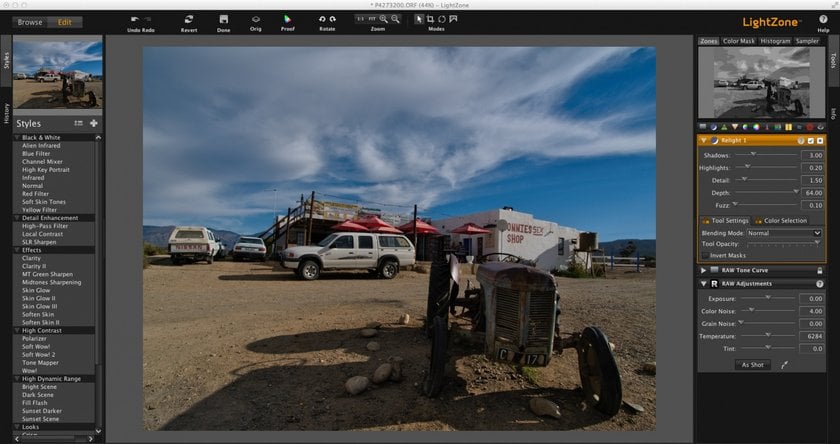
11. PhotoScape X
PhotoScape X wird zwar in erster Linie als Bildbearbeitungsprogramm vermarktet, kann aber noch viel mehr. Es unterstützt die Stapelbearbeitung, Bildschirmaufnahmen, animierte GIFs, RAW-Bildverarbeitung, das Zusammenfügen von Bildern und andere Funktionen. PhotoScape X erleichtert das Hinzufügen von Text und Grafiken zu Bildern und bietet viele der gleichen Pinsel und Werkzeuge wie Photoshop.
Vorteile: PhotoScape X eignet sich hervorragend für Einsteiger*Innen und bietet eine Vielzahl benutzerfreundlicher Filter und Werkzeuge, mit denen sich jedes Bild verbessern und die Kreativität anregen lässt.
Nachteile: Manche Nutzer*Innen finden die Benutzeroberfläche anfangs unübersichtlich und verwirrend, und Photoscape X kann bei großen Dateien langsam werden. Die Auswahlwerkzeuge sind begrenzt, was es schwierig macht, nur bestimmte Teile eines Bildes zu bearbeiten.
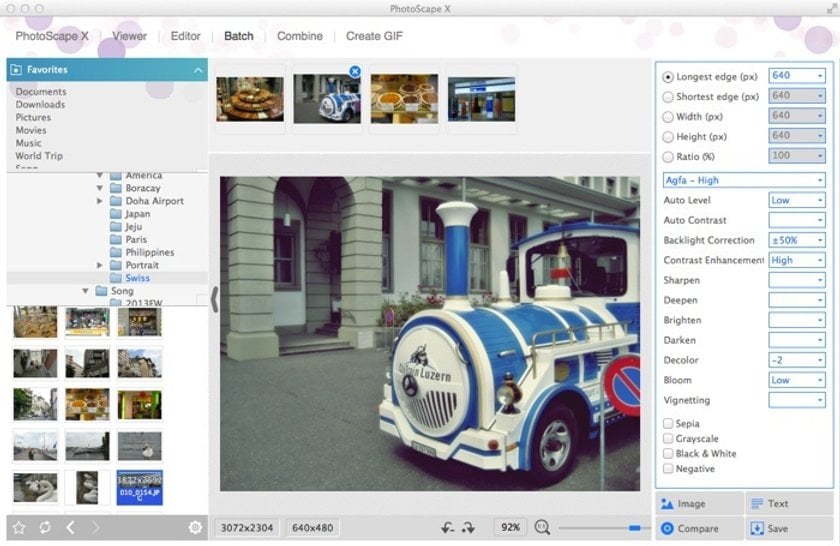
12. Photopea
Photopea ist ein weiterer Online-Fotoeditor, bei dem Nutzer*Innen keine Software herunterladen müssen. Er unterstützt eine Reihe von Dateiformaten, einschließlich PSD, bietet aber nicht alle Bearbeitungswerkzeuge von Photoshop.
Vorteile: Die Benutzeroberfläche ähnelt der von Photoshop Elements, sodass der Umstieg ohne großen Lernaufwand möglich ist. Photopea unterstützt die Bearbeitung von Ebenen bei importierten PSD-Dateien und erleichtert die sofortige Verbesserung von Fotos durch grundlegende Anpassungen. Außerdem unterstützt es sowohl Raster- als auch Vektorgrafik!
Nachteile: Da es sich um ein kostenloses Programm handelt, gibt es eine Menge Werbung. Um sie loszuwerden, muss man $9 pro Monat zahlen. Außerdem muss man mit dem Internet verbunden sein, um Photopea nutzen zu können, und das Entfernen großer Bereiche aus Fotos (z. B. eines ganzen Hintergrunds) funktioniert nicht besonders gut.
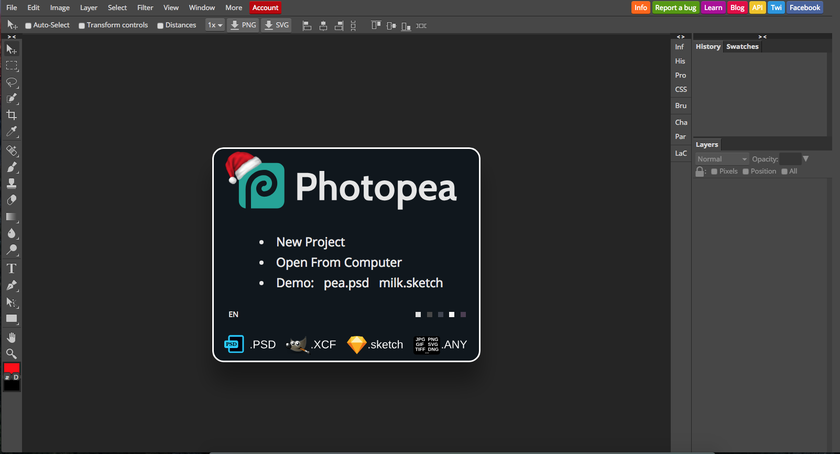
13. InPixio
InPixio ist eigentlich eine Software-Sammlung, die mit Photo Editor beginnt und fünf weitere Programme umfasst: Photo Focus, Photo Clip, Photo Eraser, Photo Maximizer und Photo Cutter. Die kostenlose Version von InPixio ist einfach zu bedienen und bietet eine Reihe von Filtern, Rahmen und Texturen, um Bilder zu verbessern.
Vorteile: InPixio enthält eine Vielzahl von Filtern, die mit einem Klick ein Foto sofort verändern können. Dieses Programm ist auch für Anfänger einfach zu bedienen, da es nicht viele fortgeschrittene Bearbeitungswerkzeuge enthält.
Nachteile: Die kostenlose Version von InPixio ist sehr begrenzt. Wenn man die Vollversion möchte, muss man $30 bezahlen. Nur wenige der zusätzlichen Programme sind mit Mac kompatibel. Um das Beste aus InPixio herauszuholen, sollte man also Windows verwenden.
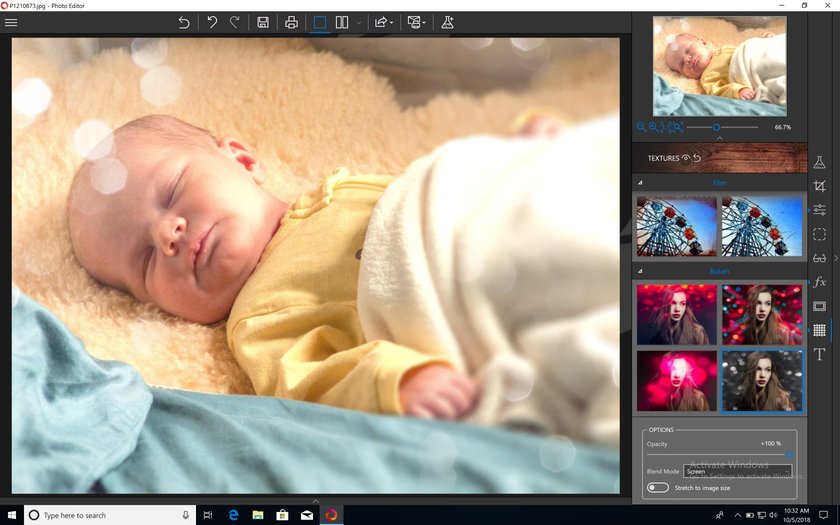
14. Polarr
Polarr ist ein einfaches Fotobearbeitungsprogramm, das darauf abzielt, Bilder mit Filtern zu verbessern. Es hat eine Vielzahl von Filtern zur Auswahl, mit denen Benutzer ihre Bilder mit nur einem Klick perfektionieren können. Abgesehen von den Filtern, die bereits im Programm enthalten sind, können Benutzer*Innen ihre eigenen erstellen und speichern, wenn sie die Pro-Version erwerben.
Vorteile: Polarr bietet auch eine App für iOS und Android, mit der sich Fotos schnell und einfach unterwegs bearbeiten lassen. Das einfache Design macht Polarr perfekt für Neulinge, die ihre Fotos schnell und ohne überflüssige Funktionen bearbeiten möchten. Mit dem Hautbearbeitungswerkzeug lassen sich Unreinheiten leicht glätten.
Nachteile: Wenn man alle Funktionen nutzen möchte, muss man monatlich $2,50 bezahlen. Abgesehen von einer Reihe verschiedener Filter fehlt es Polarr an fortgeschrittenen Bildbearbeitungswerkzeugen. Bei der Bearbeitung größerer Fotos kann das Programm verzögern.
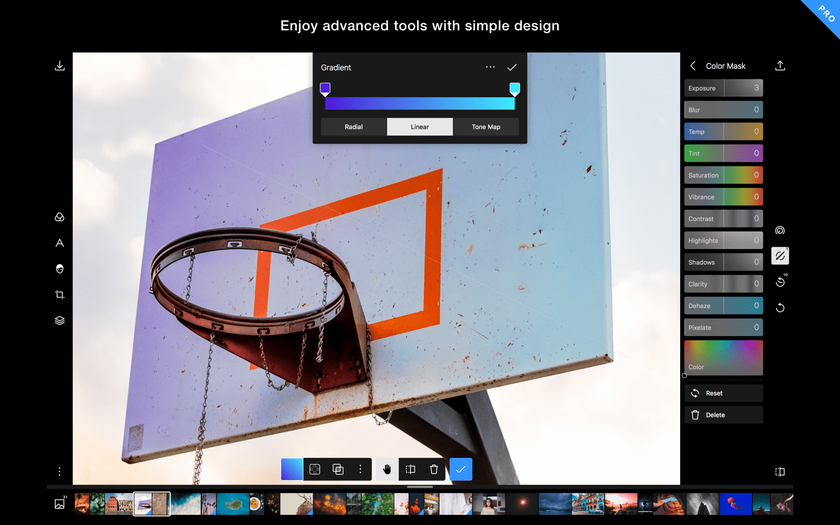
15. InkScape
InkScape richtet sich in erster Linie an Grafikdesigner*Innen, die mit Vektorbildern arbeiten wollen. Es wird nicht als Alternative zu Photoshop vermarktet, sondern ist eher eine Alternative zu Illustrator. Dennoch kann man damit grundlegende Anpassungen an Fotos vornehmen, z. B. Ausschneiden und Einfügen. Es stellt auch eine großartige Möglichkeit dar, Fotos in Vektorbilder umzuwandeln!
Vorteile: InkScape ist ideal für Grafikdesigner*Innen, die die Zeichen- und Malwerkzeuge von Programmen wie Photoshop und Illustrator benötigen. Inkscape unterstützt zudem Vektorbilder.
Nachteile: Bei der Arbeit mit großen Dateien neigt InkScape zu Verzögerungen und manchmal zu Abstürzen. Wenn man eher Fotograf*In als Grafikdesigner*In ist, könnte InkScape einschränkend sein.
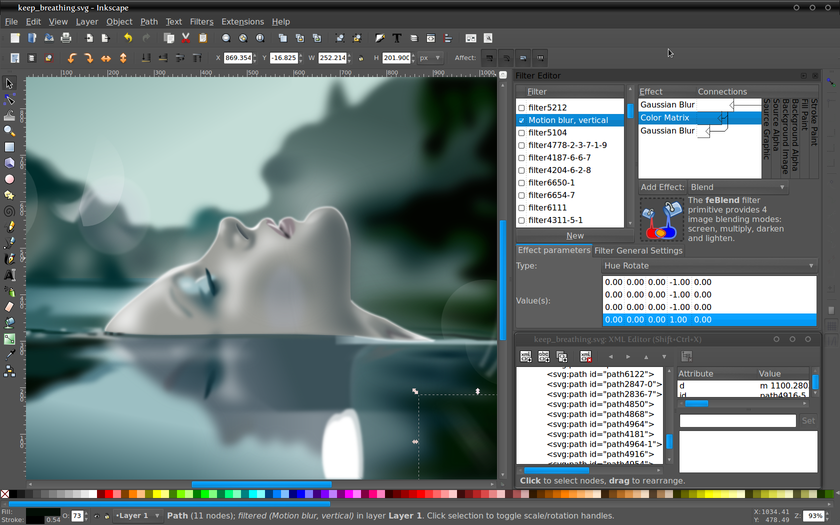
16. Krita
Krita ist ein weiteres Programm, das sich an Illustrator*Innen und Grafikdesigner*Innen richtet und viele der gleichen Werkzeuge wie Adobe Illustrator bietet. Es unterstützt jedoch PSD-Dateien und ist daher ideal für Designer*Innen, die häufig auf Photoshop zurückgreifen.
Vorteile: Die Benutzeroberfläche ähnelt der von Photoshop, was den Umstieg erleichtert. In Krita kann man an mehreren Projekten gleichzeitig arbeiten, und es hat viele verschiedene Effekte zur Auswahl. Krita unterstützt auch Zeichentabletts und ist damit ideal für digitales Malen und Skizzieren.
Nachteile: Krita unterstützt keine RAW-Dateien. Es eignet sich besser für die Erstellung von Projekten von Grund auf als für die Bearbeitung vorhandener Bilder im herkömmlichen Sinne.
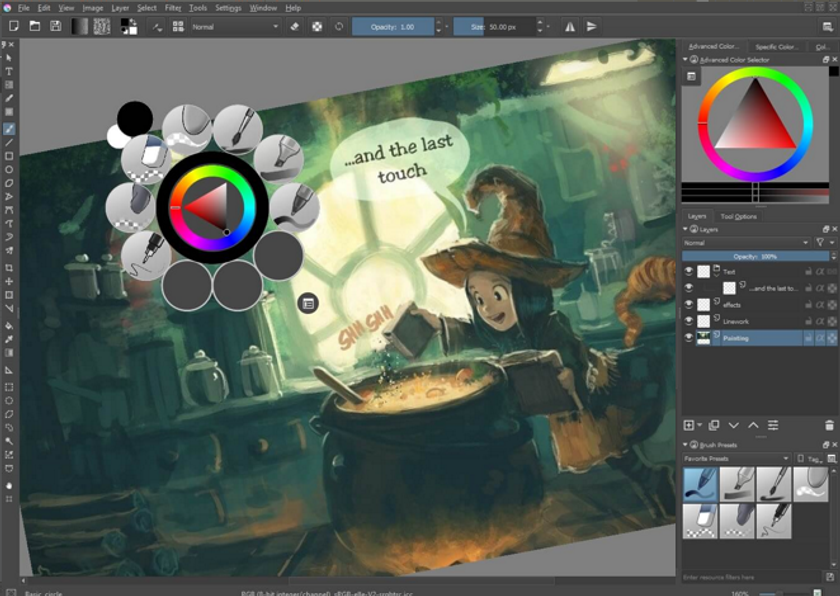
17. Pixelmator (kostenlose Testversion)
Pixelmator ist eine einfache Bildbearbeitungssoftware für Mac. Sie ermöglicht es, vorhandene Bilder zu bearbeiten oder ein neues Projekt aus einem leeren Dokument zu erstellen. Die Werkzeugpalette von Pixelmator ähnelt der von Adobe Photoshop, was den Umstieg sowohl für Einsteiger*Innen als auch für Expert*Innen leicht macht. Allerdings fehlen ihm die fortgeschrittenen Funktionen, die Photoshop bietet.
Vorteile: Die Benutzeroberfläche ist übersichtlich und leicht zu navigieren, und es gibt eine Vielzahl von Filtern, mit denen sich jedes Bild sofort verbessern lässt. Pixelmator bietet auch eine Handvoll Werkzeuge für die digitale Malerei, die anderen Fotobearbeitungsprogrammen fehlen.
Nachteile: Pixelmator ist nur für Mac verfügbar. Es kann 30 Tage lang kostenlos getestet werden, danach muss man einmalig $30 zahlen. Eine neuere Version, Pixelmator Pro, ist für $40 erhältlich. Mit Pixelmator können Nutzer*Innen nur an einem Projekt zu einer Zeit arbeiten und RAW-Dateien werden nicht unterstützt.
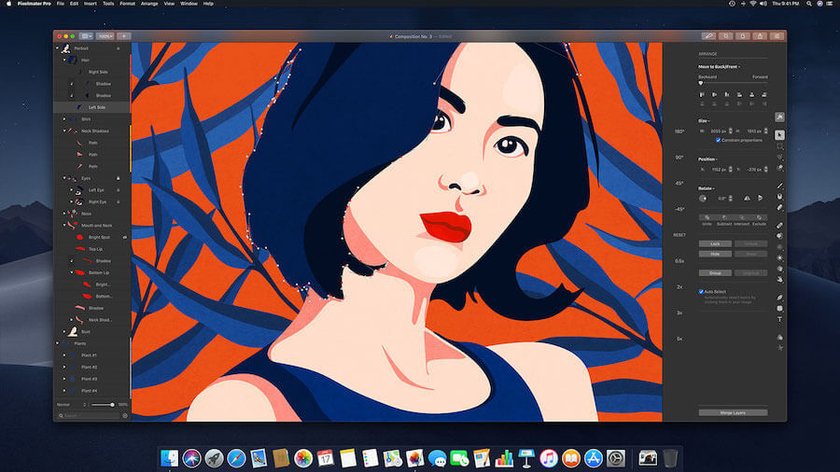
Schlusswort: Wähle deine kostenlose Photoshop-Alternative
Photoshop ist ein großartiges Programm, aber viele Leute können den hohen Preis nicht rechtfertigen. Egal, ob du ein einfaches Bildbearbeitungsprogramm suchst oder fortgeschrittenere Werkzeuge brauchst, es gibt viele kostenlose Photoshop-Alternativen. Mit einem dieser 17 Programme bekommst du sicherlich die Werkzeuge, die du brauchst, um deine Arbeit zu perfektionieren.







